- Chia thành các khối lượng để khắc phục giới hạn về kích thước và hệ thống FAT32.
- Chọn ZIP để có khả năng tương thích tối đa; RAR hoặc 7z nếu bạn ưu tiên nén.
- Các bộ phận không thể sử dụng riêng lẻ mà phải lắp ráp chúng từ bộ phận đầu tiên.
- Bảo vệ bằng mật khẩu và ẩn tên khi bạn cần sự riêng tư.
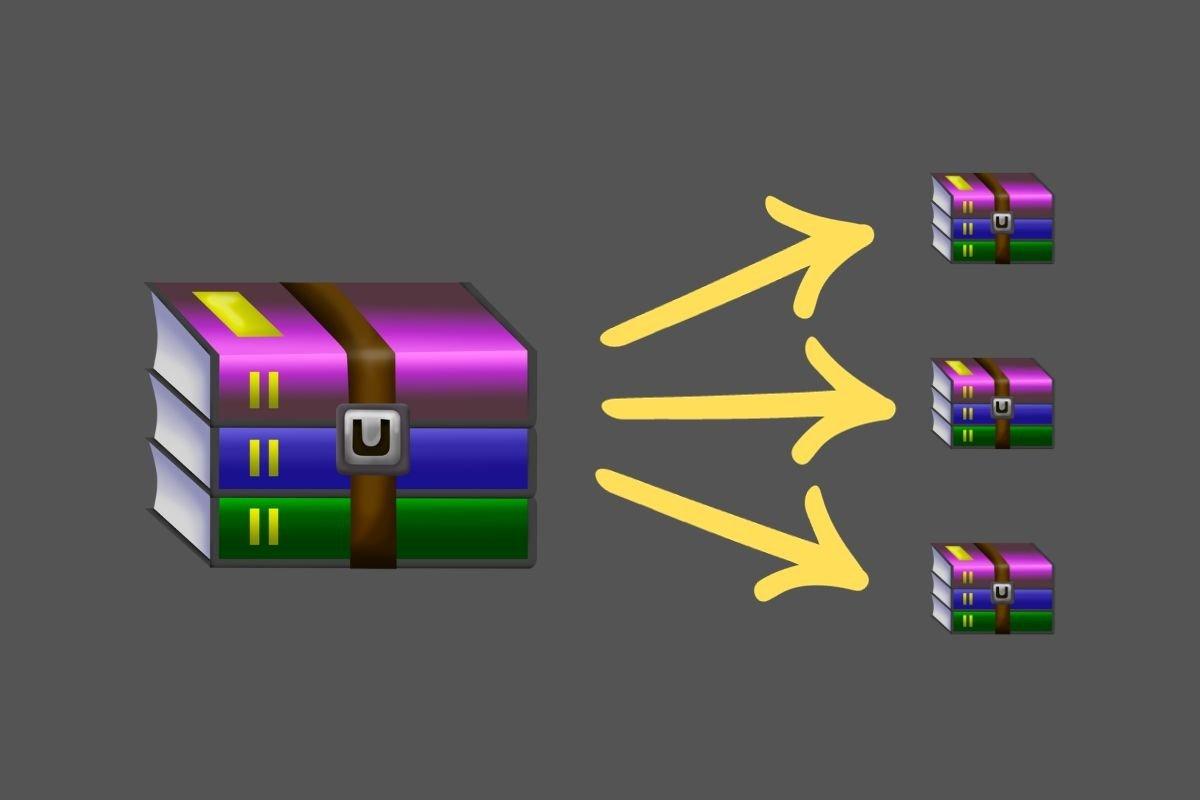
Khi một tập tin quá nặng và không có cách nào để gửi nó qua thư, chia sẻ nó bằng cách WhatsApp hoặc tải nó lên một số dịch vụ đám mây, việc chia nhỏ nó thành nhiều phần thường là động thái thông minh nhất. Chia một tập tin nén thành nhiều phần cho phép bạn điều chỉnh từng phân đoạn theo giới hạn kích thước của dịch vụ bạn sẽ sử dụng mà không làm mất nội dung gốc.
Kỹ thuật này đã phổ biến nhiều năm trước, nhưng vẫn còn hiệu lực vì nhiều hệ thống và dịch vụ vẫn áp dụng giới hạn tải lên (ví dụ: WhatsApp giới hạn ở mức 100 MB mỗi tập tin). Với WinRAR hoặc 7-Zip, bạn có thể tạo các tập tin có kích thước cụ thể và sau đó lắp ráp lại chúng một cách liền mạch tại đích, tất cả chỉ bằng vài cú nhấp chuột.
Cắt một tệp nén thành nhiều phần có nghĩa là gì?
Trên thực tế, việc chia nhỏ một tệp nén bao gồm việc tạo ra nhiều tệp liên tiếp có kích thước mà chúng ta đã thiết lập trước (ví dụ: các khối 100 MB). Những mảnh này không phù hợp để sử dụng riêng lẻ.: Để khôi phục lại nội dung gốc, chúng phải được ghép lại với nhau bằng công cụ thích hợp.

Điểm này là chìa khóa: nếu bạn cắt một video 4GB thành các phần 400MB, bạn sẽ không nhận được mười video riêng biệtBạn sẽ nhận được mười phần của thùng chứa, khi ghép lại với nhau sẽ tái tạo lại tệp video gốc chính xác như ban đầu.
Trong một số công cụ, như WinRAR, bạn thậm chí có thể chọn định dạng tên đảngNếu bạn thích định danh .r01 cũ thay vì .part01.rar, bạn có thể bật tính năng đặt tên ổ đĩa truyền thống từ tab Nâng cao của cửa sổ nén.
Xin lưu ý rằng nếu bạn sử dụng nén rắn Khi tạo ổ đĩa, việc trích xuất một tệp duy nhất có thể buộc chương trình phải giải nén các phần trước đó. Trong trường hợp ổ đĩa lớn (ví dụ: kích thước của một đĩa CD hoặc DVD), sự phụ thuộc này có thể làm chậm đáng kể quá trình trích xuất.
Tại sao nên chia thành nhiều tệp: giới hạn, khả năng tương thích và bảo mật
Các hệ thống tệp cũ hơn như FAT12, FAT16 hoặc FAT32 áp đặt giới hạn nghiêm ngặt về kích thước của mỗi tệp. Trong FAT32 bạn không thể có tệp lớn hơn 4 GB, điều mà bạn vẫn sẽ tìm thấy trên nhiều ổ đĩa flash hoặc thẻ nhớ cũ hơn. Việc chia nhỏ một tệp lớn sẽ giải quyết được hạn chế này mà không cần định dạng đơn vị.
Ngoài ra, còn có một vấn đề về khả năng phục hồi: nếu một tệp 4 GB bị hỏng, bạn mất tất cả chỉ trong một lầnMặt khác, nếu bạn đang xử lý mười phần dữ liệu 400 MB, một hư hỏng duy nhất sẽ ảnh hưởng đến ít dữ liệu hơn và đôi khi cho phép khôi phục một phần thông tin mà không tốn nhiều công sức.
Cuối cùng, giới hạn tải lên và gửi vẫn được áp dụng. Nhiều dịch vụ thanh toán lưu trữ, nhắn tin hoặc email áp đặt giới hạn cho mỗi tệpChia chúng thành các phần nhỏ hơn cho phép bạn chuyển chúng riêng biệt và khi đến đích, có thể hợp nhất chúng mà không làm mất bất kỳ thông tin nào.
Khả năng tương thích không phải là vấn đề nếu bạn chọn định dạng một cách khôn ngoan. 7-Zip hoạt động với 7z theo mặc định, nhưng để chia sẻ thì đây là một ý tưởng hay. sử dụng ZIP để hỗ trợ phổ biếnVà với WinRAR, bạn có thể chọn giữa RAR hoặc ZIP tùy ý, vẫn giữ nguyên phần dung lượng.
Cách chia nhỏ file thành nhiều phần bằng WinRAR
WinRAR không chỉ giải nén: nó còn nén và trong số các chức năng ít được biết đến của nó, nó có khả năng chia một tập tin nén thành nhiều tậpQuá trình này đơn giản, ngay lập tức và được tích hợp hoàn toàn với Explorer Cửa sổ.
Bắt đầu bằng cách chọn tệp hoặc thư mục bạn muốn chia nhỏ, nhấp chuột phải và nhấp vào Thêm vào tệpCửa sổ cài đặt nén WinRAR sẽ mở ra với tất cả các tùy chọn có sẵn để tinh chỉnh kết quả nén.
Trong cửa sổ đó, hãy nhìn vào phần ghi Chia thành các tậpĐây là nơi bạn chỉ định kích thước tối đa cho mỗi phần. Bạn có thể thả xuống danh sách để chọn một giá trị được xác định trước (ví dụ: cấu hình CD700 cho 700 MB hoặc DVD+R cho khoảng 4.481 MB), hoặc nhập giá trị bạn muốn.
Khi nhập số lượng thủ công, hãy nhớ ghi rõ đơn vị trong ô bên cạnh: Byte, KB, MB hoặc GBBằng cách này, bạn sẽ tránh được sự nhầm lẫn và đảm bảo các mảnh ghép có kích thước chính xác mà bạn cần để gửi hoặc khắc ở bất cứ đâu bạn muốn.
Nếu bạn đang làm việc với ổ đĩa di động, bạn có tùy chọn Tự động phát hiện kích thước khối lượng. WinRAR sẽ tính toán kích thước tối ưu cho từng phần để phù hợp tối đa trong không gian có sẵn trên đĩa di động đó, rất tiện lợi nếu bạn đang chuẩn bị tệp cho nhiều phương tiện vật lý.
Trong tab Nâng cao, bạn có thể đánh dấu vào ô Tên tập theo định dạng cũ Nếu bạn thích tên tệp ngắn truyền thống (ví dụ: .r01) thay vì kiểu .part01.rar. Tùy sở thích, nhưng điều này có thể giúp hỗ trợ phần mềm cũ dễ dàng hơn.
Cuối cùng, hãy cân nhắc xem bạn có quan tâm đến việc kích hoạt nén rắn. Nó nén tốt hơn, nhưng như đã đề cập, nó gây khó khăn cho việc trích xuất một tệp duy nhất mà không phải duyệt qua các ổ đĩa trước đó. Nếu ưu tiên của bạn là tốc độ truy cập vào các tệp cụ thể, đừng bật nó cho các ổ đĩa.
Khi bạn đã chuẩn bị mọi thứ, hãy nhấn OK. WinRAR sẽ tạo nhiều phần như cần thiết tuân theo kích thước đã thiết lập; tất cả đều có cùng dung lượng, ngoại trừ tệp cuối cùng, thường nhỏ hơn. Bạn sẽ thấy các tệp trong thư mục đích với tên đã chọn và hậu tố phần tương ứng.
Cách chia nhỏ file thành nhiều phần bằng 7-Zip
7-Zip miễn phí, rất nhẹ và cực kỳ hiệu quả. Theo mặc định, nó hoạt động ở định dạng 7z, nhưng nếu bạn định chia sẻ nhiều tập tin, thì sử dụng nó sẽ thiết thực hơn. tạo ZIP để có khả năng tương thích tối đa với hầu hết mọi bộ giảm áp.
Sau khi cài đặt 7-Zip (chọn phiên bản 32 hoặc 64 bit tùy thuộc vào Windows của bạn; trong Linux Nó được sử dụng bởi dòng lệnh và nếu bạn đang sử dụng macOS, dự án chính thức không cung cấp phiên bản đồ họa, do đó, các giải pháp thay thế như Keka được khuyến nghị), xác định vị trí tệp cần chia, nhấp chuột phải, nhập 7-Zip > Thêm vào kho lưu trữ và cửa sổ có tất cả các tùy chọn sẽ mở ra.
Trong định dạng Lưu trữ, hãy thay đổi 7z thành zip Nếu bạn muốn đảm bảo rằng bất kỳ ai cũng có thể lắp lại các bộ phận mà không cần cài đặt 7-Zip, hãy đến ngay hiện trường. Chia thành khối lượng, byte (Chia thành các khối, byte), đây là nơi bạn sẽ xác định kích thước của từng khối.
Hộp này chấp nhận các phím tắt đơn vị. Bạn có thể nhập 10M cho 10 megabyte, 100M cho 100 MB, hoặc thậm chí 1G cho một gigabyte. Nó cũng hiểu b (byte), k (KB), m (MB) và g (GB), do đó 50m tạo ra các khối 50 MB. Nếu bạn thấy thuận tiện hơn, 1G tương đương với 1024M, vì vậy bạn có thể sử dụng cái này hoặc cái kia thay thế cho nhau.
Khi mọi thứ đã sẵn sàng, hãy nhấn OK. 7-Zip sẽ hiển thị tiến trình và tạo một tập hợp các tập tin tuần tự không vượt quá kích thước được chỉ định. Mảnh cuối cùng, như thường lệ, có thể nhẹ hơn. Thông thường, tệp đầu tiên có phần mở rộng .zip.001, và các tệp còn lại có số lượng tăng dần: .002, .003, v.v.
Để biên soạn lại, chỉ cần mở tệp đầu tiên trong chuỗi (.001) bằng 7-Zip hoặc trình giải nén tương thích và trích xuất nó đến đích; công cụ sẽ đọc các phần còn lại theo thứ tự và tái tạo lại tệp gốc mà bạn không cần phải làm gì thêm.
Hồ sơ kích thước, danh pháp và các đặc điểm hữu ích
Nhiều ứng dụng bao gồm hồ sơ khối lượng được thiết kế cho phương tiện vật lý hoặc giới hạn dịch vụ: 700M – CD cho đĩa 700 MB, DVD+R với 4.481 MB, 100 MB cho giới hạn tệp đính kèm thông thường hoặc 5 MB để gửi an toàn qua email công ty, v.v.
Nếu bạn quan tâm đến việc duy trì khả năng tương thích với phần mềm cũ hơn Hoặc với các công cụ chuyên dụng, bạn có thể chọn quy ước đặt tên cổ điển. Ví dụ, trong WinRAR, tùy chọn đặt tên ổ đĩa cũ cho phép bạn tạo các hậu tố như .r01, .r02, v.v., thay vì .part01.rar, .part02.rar.
Trong 7-Zip, ngoài giao diện đồ họa, còn có một trường Thông số Kỹ thuật nơi bạn có thể thêm các tham số nâng cao để thay đổi hành vi của chương trình. Đối với người dùng cơ bản, điều này không cần thiết, nhưng một số cài đặt có thể hữu ích trong một số trường hợp cụ thể.
Một ví dụ thực tế thường được đề cập là tham số hướng đến tên UTF-8 khi bạn làm việc với biểu tượng hoặc dấu không phải ASCII trong tên tệp. Đây là một cách tiếp cận nâng cao hơn một chút, nhưng bạn nên biết rằng 7-Zip cung cấp khả năng kiểm soát chi tiết đó nếu cần.
Ghép các phần lại với nhau: cách ghép lại tệp gốc
Việc ghép nối thậm chí còn dễ hơn việc tách file. Với WinRAR, hãy định vị tệp có phần mở rộng .phần 1 (hoặc phần đầu tiên trong chuỗi nếu bạn sử dụng tên .r01/.r02 cũ hơn) và chọn Trích xuất vào. Nếu tất cả các phần nằm trong cùng một thư mục, WinRAR sẽ tự động thực hiện phần còn lại.
Nếu bất kỳ phần nào bị thiếu hoặc nằm trong các thư mục khác nhau, WinRAR sẽ yêu cầu bạn chỉ ra lộ trình của các bộ phận .part2, .part3, v.v. Khi đã có tất cả, nó sẽ nối từng phân đoạn theo thứ tự và giữ nguyên tệp cuối cùng ở đích như trước khi tách.
Với 7-Zip, quy trình cũng tương tự: mở tệp đầu tiên trong chuỗi (.001), nhấn Trích xuất và đảm bảo các tệp còn lại có thể truy cập được theo cùng đường dẫn. Công cụ sẽ thực hiện việc nối và giải nén một cách minh bạch.
Hãy nhớ rằng các mảnh Chúng không thể sử dụng riêng lẻCho đến khi hoàn tất việc hợp nhất, bạn sẽ không thể phát video, mở tài liệu hoặc sử dụng trình cài đặt đã được chia thành nhiều ổ đĩa.
Sử dụng WinRAR và 7-Zip từ Windows Explorer
Cả WinRAR và 7-Zip đều tích hợp với Explorer, giúp tăng tốc công việc hàng ngày của bạn. Chỉ cần nhấp chuột phải vào tệp hoặc thư mục và chọn tùy chọn phù hợp (Thêm vào tệp trong WinRAR hoặc 7-Zip > Thêm vào kho lưu trữ trong 7-Zip) để khởi chạy hộp cấu hình.
Nếu bạn muốn mở ứng dụng trước rồi mới thêm tệp, không vấn đề gì: kết quả vẫn hoàn toàn giống nhau. Đặc biệt, WinRAR cho phép bạn bắt đầu quy trình ngay từ giao diện bằng nút. Thêm và sau đó chọn đích, định dạng và phân chia khối lượng.
Sau khi quá trình hoàn tất, bạn sẽ thấy các tệp .rar hoặc .zip trong thư mục đầu ra cùng với các bộ phận được đánh sốNgoại trừ mục cuối cùng, tất cả các mục còn lại đều phải tuân theo kích thước được thiết lập cho âm lượng.
Nếu trong Windows của bạn, các tệp ZIP được hiển thị như thể chúng là các thư mục, thì có một thiết lập hệ thống để tránh sự liên tưởng đó và tệp ZIP được coi là tệp lưu trữ. Điều này không ảnh hưởng đến việc chia nhỏ hoặc ghép nối, nhưng có thể giúp việc xử lý thuận tiện hơn.
Chia nhỏ và sắp xếp lại trên Android
Bạn có làm việc bằng điện thoại di động không? Android bạn có thể sử dụng ứng dụng RAR từ những người sáng tạo ra WinRAR để nén, chia nhỏ tập tin trên Android và trích xuất trực tiếp vào điện thoại của bạn. Điều này hữu ích khi chia sẻ các tệp lớn mà không cần phải thông qua PC.
- Ứng dụng cho phép chia các tệp RAR thành nhiều phần và cấu hình chúng theo kích thước tối đa bạn cần.
- Bạn cũng có thể nén các tập tin trong RAR hoặc ZIP trực tiếp từ điện thoại di động của bạn, với tùy chọn mật khẩu và nén.
- Nếu bạn không còn cần một tập tin, ứng dụng sẽ giúp bạn dễ dàng loại bỏ viên thuốc và quản lý lưu trữ.
- Giao diện đơn giản và hướng dẫn bạn qua sử dụng RAR trên Android dễ dàng, thuận tiện cho cả việc tạo và trích xuất.
Mẹo thực tế để lựa chọn kích thước các bộ phận
Trước tiên, hãy cân nhắc nơi bạn sẽ gửi hoặc lưu trữ hàng hóa. Nếu bạn sử dụng dịch vụ bưu chính hoặc chuyển phát nhanh, hãy điều chỉnh kích thước cho phù hợp với giới hạn của họ (ví dụ: 100 MB mỗi tệp (trên một số nền tảng nhất định). Nếu bạn định ghi vào đĩa CD hoặc DVD, hãy tận dụng các cấu hình được thiết lập sẵn để ghi đầy đủ dữ liệu vào phương tiện.
Tránh chọn kích thước quá khác thường khiến người nhận khó đóng gói lại. Thông thường, số lượng nhiều là tiêu chuẩn. chẳng hạn như 5 MB, 100 MB hoặc 700 MBĐiều này giúp bạn dễ nhớ giới hạn hơn và đảm bảo mỗi phần tuân thủ các hạn chế của dịch vụ bạn sử dụng.
Khi làm việc với 7-Zip, bạn có thể nhập trực tiếp số lượng như 50m o 1g. Hãy nhớ phép tính tương đương 1G = 1024M nếu bạn muốn tinh chỉnh phép tính, đặc biệt là khi lắp các bộ phận vào phương tiện vật lý hoặc hạn ngạch chính xác.
Nếu người nhận không rõ nên sử dụng công cụ nào để ghép các bộ phận, hãy chọn Định dạng ZIP khi chia nhỏ bằng 7-Zip hoặc WinRAR. ZIP là ký tự đại diện chung và có thể mở trên hầu hết các máy tính mà không cần cài đặt thêm bất kỳ phần mềm nào.
Bảo mật, mật khẩu và ẩn tên
Để có thêm quyền riêng tư, bạn có thể bảo vệ tệp bằng mật khẩu tại thời điểm nén. Cả WinRAR và 7-Zip đều cho phép bạn mã hóa nội dung và trong trường hợp của 7-Zip với mã hóa mạnh nếu bạn chọn 7z.
Ngoài ra, còn có một lựa chọn mà nhiều người bỏ qua: ẩn tên của các tập tin nội bộBằng cách bật tính năng này, bất kỳ ai không có mật khẩu sẽ không thể nhìn thấy danh sách tệp; họ chỉ biết rằng có nội dung được bảo vệ bên trong vùng chứa.
Trong các trường hợp có ký tự đặc biệt hoặc bảng chữ cái không phải chữ Latinh trong tên, điều hữu ích là biết rằng có thông số nâng cao trong 7-Zip để áp dụng các mã hóa tương thích (ví dụ: các hàm hướng UTF-8), tránh gây bất ngờ nếu người nhận đang làm việc với một hệ thống khác.
Vì sự an toàn và độ tin cậy, lưu trữ các bộ phận lại với nhau và kiểm tra xem không có phần nào bị thiếu trước khi gửi. Nếu chỉ một phần bị mất hoặc bị hỏng, quá trình xây dựng lại sẽ thất bại và bạn sẽ cần phải tạo lại hoặc chuyển phần đó.
Nghiên cứu điển hình: từ một tập tin lớn đến những phần hữu ích
Hãy tưởng tượng bạn có một file ảnh ISO 6,7 GB. Nếu bạn muốn tải nó lên một dịch vụ giới hạn dung lượng 800 MB cho mỗi tệp, bạn có thể yêu cầu 7-Zip tạo các file ISO. 800MCuối cùng, bạn sẽ có một số mảnh có cùng kích thước và một mảnh nhỏ hơn có phần thừa, điều này hoàn toàn bình thường.
Sau khi tạo xong, bạn gửi các mảnh ghép theo từng đợt, tải lên đám mây hoặc sao chép chúng vào phương tiện bạn đã chọn. Ở phía bên kia, bất kỳ ai nhận được bộ sẽ mở phần đầu tiên (.001) hoặc .phần 1và phần mềm sẽ đọc các phần còn lại theo thứ tự cho đến khi ISO gốc được tái tạo.
Nếu bạn thích WinRAR vì nó tích hợp với Windows, quy trình thực tế giống hệt nhau: Thêm vào kho lưu trữ, chọn RAR hoặc ZIP, điều chỉnh Chia thành các tập lên đến 800 MB và OK. Chỉ trong vài phút, bạn sẽ có các ổ đĩa sẵn sàng để chia sẻ.
Trên ổ đĩa FAT32, kỹ thuật này đặc biệt hữu ích vì nó tránh được giới hạn 4 GB cho mỗi tệp. Khi xử lý các tệp nhỏ hơn 4 GB, bạn sẽ không gặp phải lỗi “tệp quá lớn so với hệ thống tệp đích”.
Người viết đam mê về thế giới byte và công nghệ nói chung. Tôi thích chia sẻ kiến thức của mình thông qua viết lách và đó là những gì tôi sẽ làm trong blog này, cho bạn thấy tất cả những điều thú vị nhất về tiện ích, phần mềm, phần cứng, xu hướng công nghệ, v.v. Mục tiêu của tôi là giúp bạn điều hướng thế giới kỹ thuật số một cách đơn giản và thú vị.
